
Où est le zoom de Windows 10 en plein écran ? Windows 10 dispose de nombreux logiciels auxiliaires intégrés pour aider divers groupes d'utilisateurs à utiliser le logiciel système plus rapidement. Parmi eux, la fonction de zoom plein écran est une fonction auxiliaire pour ces consommateurs malvoyants. En l'utilisant, vous pouvez créer l'affichage. contenu plus grand. Examinons de plus près l'emplacement du zoom plein écran dans Windows 10.
Comment régler le zoom en plein écran sous Windows 10 ?
1. Cliquez sur le bouton en bas à gauche pour ouvrir les « Paramètres ».
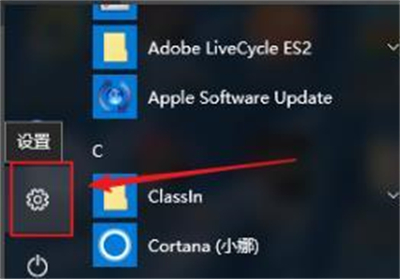
2. Après avoir entré les paramètres, cliquez et entrez « Système ».
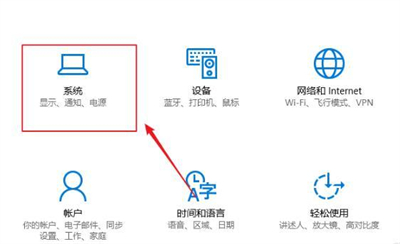
3. Cliquez sur "Afficher" dans l'icône de la barre des tâches à gauche.
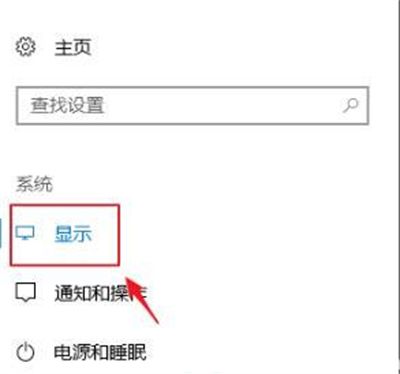
4. Cliquez sur "Zoom personnalisé" sur la page de droite.
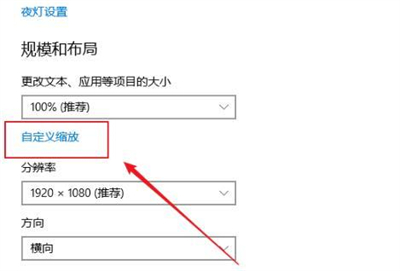
5. Entrez la proportion personnalisée dans la boîte de dialogue de saisie et cliquez sur "Appliquer".
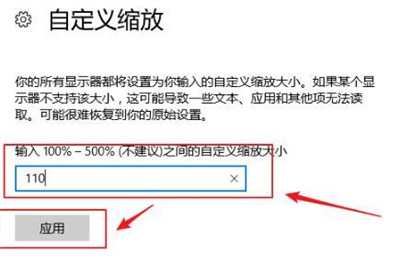
6. Enfin, cliquez sur "Déconnexion" pour continuer et prendre effet.
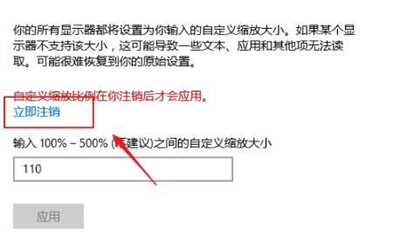
Ce qui précède est le contenu détaillé de. pour plus d'informations, suivez d'autres articles connexes sur le site Web de PHP en chinois!